Tracking-Pixel in Werbe-E-Mails: Automatische Bildanzeige in Apple Mail deaktivieren
In Werbe-E-Mails eingebaute, teils unsichtbare und winzig kleine Bilder, liefern den Absendern der Spam-Mails zahlreiche Informationen.
(Bilder: Shutterstock)
Um ein solches Bild anzuzeigen bzw. abzurufen, muss es vom Server des Anbieters geladen werden. Dadurch lässt sich dann nicht nur feststellen, dass die E-Mail angekommen ist und geöffnet wurde, sondern ihr gebt auch weitere Informationen Preis – beispielsweise wird die IP-Adresse eures Computers bei der Anfrage übermittelt und diese gibt teils erschreckend genau Auskunft über euren Standort.
Nachdem uns Sebastian einen Link zu einem Artikel in Apples Supportforen schickt, mit dessen Hilfe er die Einstellungen für das Deaktivieren der automatischen Bildanzeige in HTML-E-Mails gefunden hat, dachten wir es kann nicht schaden, hier auf Apples offiziellen Support-Artikel zu diesem Thema zu verweisen:
Mail: Ein- oder Ausblenden nicht lokal verfügbarer Bilder
In manchen E-Mails wird HTML verwendet, um nicht lokal verfügbare Bilder einzubinden, die, wenn sie von den Servern des Absenders abgerufen werden, Informationen über die Adresse Ihres Mac-Computers verfügbar machen. Sie können Ihre Privatsphäre schützen, indem Sie solche Bilder in empfangenen E-Mails nicht laden. Außerdem werden E-Mails schneller angezeigt, wenn Sie diese Bilder nicht laden.
1. Wählen Sie „Mail“ > „Einstellungen“ und klicken Sie dann auf „Darstellung“.
2. Aktivieren Sie das Markierungsfeld „Nicht lokal gesicherte Bilder in HTML-E-Mails anzeigen“, um die Bilder einzublenden, oder deaktivieren Sie es, um die Bilder auszublenden.
Wenn Sie sich entscheiden, nicht lokal verfügbare Bilder nicht anzuzeigen, wird über E-Mails, die nicht lokal verfügbare Bilder enthalten, ein Hinweis eingeblendet. Sie werden gefragt, ob Sie diese Bilder laden möchten.
Wenn das Programm „Mail“ eine E-Mail als unerwünschte Werbung erkennt, werden HTML-Bilder nicht angezeigt.
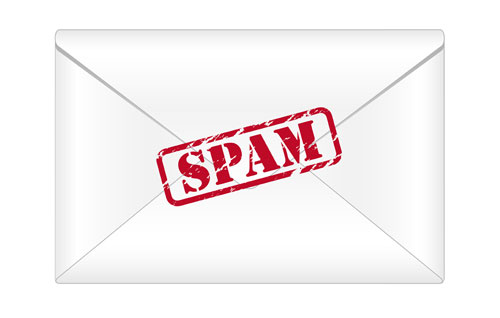
Ist das die selbe Einstellung wie auf dem iPhone, „Bilder von Webservern laden“ ??
Ja, ist dasselbe.
Und die Haken beim Punkt: „intelligente Adressen verwenden“ auch gleich rausnehmen. Dann sieht man immer die Emailadresse und den Namen des Absenders. So erkennt man Fakeadressen schneller.
Gruß
Danke für all die Tipps! – wo finde ich die Einstellung „intelligente Adressen verwenden“, bzw den Haken? Danke schon mal! Mfg
Das hatte mich bei den ersten iOS-Versionen gestört, dass von iOS immer entfernte Bilder geladen werden. Dass dies ein Trick von den Spammern ist, ist uralt. Deshalb hatte ich am Anfang 5 Zeilen Vorschau pro Mail, damit ich sie nicht antappen muss bei Spams und dann die verräterischen Pixel geladen werden. Seit iOS 5 oder 4 (ungefähr) konnte ich das entfernte Laden endlich abschalten. Nervig ist bei legitimen Emails, dass man ganz nach unten der Email gehen muss um das Nachladen zu erlauben. Dies ist in Mail auf Mac OS X nicht so!
.
Übrigens: wer Gmail nutzt, dessen Bilder werden dann automatisch immer vom Server geladen. Ob die Links in der Mail auf Bilder auf Gmail zeigen, weiß ich jetzt nicht. Dann könnte es noch den Ort verraten, wo man ungefähr ist. Aber die Spammer erfahren auf jeden Fall, ob es eine Adresse gibt, egal ob tot oder nicht.
In der Tat, ich habe das Laden von Bildern schon lange deaktiviert, aber auf dem iPhone nervt es ungemein, immer ganz nach unten scrollen zu müssen. Und vertrauenswürdige Absender, z. B. aus dem Adressbuch, sollte man davon ausnehmen können.
Das Einstellen von vertrauenswürdigen Absendern ist leider vollkommen sinnlos, weil die Absenderadresse problemlos wie alles in der Email gefälscht werden kann. Das Einzige, was in einer Email vertrauenswürdig ist, ist die Empfängeradresse (latürnich). ^^
+1 das Runterscrollen nervt extrem oft…
Auch in Gmail (Web-Frontend, Einstellungen) kann man das abschalten.
Ist das Laden von Bildern aus dem Web denn nicht standardmäßig deaktiviert? Ich dachte, diese Sicherheit wäre heutzutage überall die Voreinstellung.
Nein. Was Standard ist, hat überhaupt nichts damit zu tun. Standard war beim iPhone, dass Leute mit mehr Geld dies besitzen und dann auch einen guten Spamfilter in der Emailbox haben.
Danke. :)
Hallo
Auf dem iMac mit OS X Yosemite finde ich den angesprochenen Punkt nicht !?.
Heißt der nur anders oder gibt es diesen Punkt nicht mehr ?!.
Und auf dem iPhone/iPad, sollte der Punkt „Bilder von Webservern laden“ aktiviert sein oder nicht ?!
Danke für Infos/Antworten
Unter Yosemite heißt es „Entfernte Inhalte in Nachrichten laden“
Danke
Es gibt auch eine Mac-App „Ugly Email“ – verhindert zwar das Tracking an sich nicht, weist jedoch bei entsprechenden Mails darauf hin. Dann kann man sich entscheiden, ob man mal „Unsubscribe“ klickt ;-)
Was genau dasselbe bewirkt… Der Spammer weiß dass die Mail ankommt und sogar das sie gelesen wird. :-)
Ich nutze dafür schon länger (auf dem Mac) Little Snitch. Die kleine Petze fragt mich als „umgedrehte Firewall „, ob (in diesem Fall Apple Mail) einen externen Server kontaktieren darf. Da
kann man dann für jede Domain Anfragen zulassen, verbieten oder vielfältige Abstufungen dazwischen gestatten. Ist auch interessant, um zu sehen, welche Programme sonst noch so alles „nach Hause telefonieren“ wollen.
Du redest Unsinn. Programme, die etwas kosten oder von einer bekannten Firma sind, telefonieren in der Regel nie nach Hause. Sie stellen nur damit oft Dienste bereit, die du dann erfolgreich kaputt machst. Kleines Beispiel: Du schreibst eine Notiz in der Notiz App von Mac OS X. Du findest dich dann voll geil, weil du verhinderst, dass die App Apple Server kontaktiert unf denkst vielleicht „So ein Dreck von Apple!“. Beim iPhone schimpfst du auf Apple, dass das scheiß System nicht die Notiz auf dem iPhone aufgetaucht wirst, aber weißt nicht mehr, dass du verhindert hattest, dass die Notiz App Apple Server kontaktieren konnte, die für iCloud zuständig sind. => Deshalb: Vorsicht! Gerade mit Halbwissen meint man gut mit Systemen umgehen zu können, aber man wundert sich immer wieder über Probleme und beschimpft deshalb die anderen Firmen, obwohl man selbst schuld war. Leider gibt es aber viele, die meinen, man war selbst nie die Fehlerursache.
Auf der einen Seite gebe ich Dir recht: Little Snitch ist überhaupt nichts für Leute, die nicht genau wissen, was sie tun. Man hat sich sehr schnell selbst hinter’s Licht geführt.
Aber ich muss auch widersprechen: sehr viele teure und bekannte Programme von bekannten Herstellern spähen einen aus und wollen es auch noch vertuschen. Bekanntestes Beispiel ist Adobe, die auch noch eine lokale IP vortäuschen um Benutzerinfos zu tracken. Sehr unfein …
Was ist daran Unsinn? Dein Post ist voll mit Unterstellungen. Nachdem was Richard schreibt könnte ich jedenfalls nicht beurteilen, ob er da mit Halbwissen operiert. Viel bedenklicher finde ich Dein Pauschal-Urteil „Programme, die was kosten…“ telefonieren in der Regel nicht nach Hause. Ich arbeite schon jahrelang mit Little Snitch und bin immer wieder erstaunt, wieviel gerade solcher Programme recht geschwätzig Informationen über mich nach aussen tragen wollen. Je nach Prog können im Durchschnit die Hälfte der Verbindungen blockiert werden, ohne dass dadurch Funktionen ausfallen. Dazu gehören auch Progs von Apple oder Adobe. Entweder bauscht Du Dein Viertelwissen hier auf, um Dein Ego zu erhöhen oder Du bist selber Programmierer und ärgerst Dich, dass nicht alle Deine Kunden so freizügig mit ihren Daten umgehen.
Wer mit Little Snitch operiert, hat grundsätzlich eine Abneigung gegen offene Tore in seinem System. Dass er dazu auch noch Geld ausgibt, sollte Leute wie Dir ja eigentlich sagen, dass sie sich mit der Materie beschäftigen. Noch ne Frage: Die Beispiel-Aktion die Du da beschreibst, ist Dir denke ich wohl selber passiert? Oder?
Ich unterstelle gar nichts. Aufgrund von Erfahrungen von viel früher vermute ich, dass er Halbwissen hat. Dass man Halbwissen hat, ist etwa schlimm oder beledigend? So ein Blödsinn! Ich habe in vielen Bereichen auch nur Halbwissen, aber weil ich von der Gefährlichkeit des Halbwissens habe, weswegen man leicht und schnell zu falschen vollkommen unsinnigen Folgerungen verführt wird, achte ich gerade in diesen Bereichen darauf auf.
.
Da ich in IT tiefgehende Kenntnisse habe (nicht einfach nur Programmierer, sondern Informatiker), weiß ich sehr genau, dass man mit etwas technischem Wissen und den savvy tools man sich viel zu schnell irrtümlich als kompetent sieht und man meint alles besser zu wissen. Hier im Blog lesen nicht nur Informatiker, sondern auch technische Laien. Und deshalb ist es sehr ratsam damit (wenn überhaupt) sehr vorsichtig umzugehen, weil man durch diese „angeblich tollen tools“ man viel drumherum unvermutet zerstören kann. Und wenn das drumherum Zerstörte nicht funktioniert, schimpft man auf die Firma, obwohl man selbst schuld ist.Sehr plakativ war dies bei der App Navigon Europe sichtbar, weil die Nutzer es zum Teil vollkommen falsch verwendeten, aber die Schuld sich nicht selbst, sondern dem Hersteller gaben, obwohl sie überhaupt nichts dagegen tun konnten.
.
Es Erfahrung werden in Progeamme technische Systeme eingebaut, die dem Anwender nicht sofort verständlich sind, was es für einen Sinn macht. Die Programmierer erklären den Sinn in der Regel nicht, weil dies die Anwender eigentlich nicht mitbekommen, die Anwender verwirren würde und vom Kauf durchaus abschrecken kann. Nun kommen solche Anwender wie du, die etwas nicht Sehr Sinnvolles verwenden und erwarten nun plötzlich unerwartet, dass alles erklärbar ist. Dafür wurde den Programmierern aber nicht gezahlt, dass sie absolut alles erklären. Schließlich kostet es Zeit und Geld es detailliert für „Laien“ verständlich aufzubereiten. Aufgrund der tiefergehenden Kenntnisse merke ich nun, dass vieles, was merkwürdig erschien, nun plötzlich verständlich ist. Deshalb warne ich davor seltsame Dinge vorzunehmen, wenn man sich nicht genug auskennt. Wenn man sich nicht 100%ig mit dem Programm auskennt, sollte man sich nicht über Fehlfunktionen bei scheinbar weit entfernten Dingen sich beschweren, was aber dann dennoch oft getan wird, wenn man ohne Warnung gewisse Dinge einsetzt.
.
Sieh dir den Film Citizenfour an. Was benutzen sie für Geräte? Laut Darstellung in der Öffintlichkeit leben wir in einem Panoptikum und die NSA weiß alles. Warum weiß sie dann nicht alles über Snowden? Warum hat USA uns nicht im Motorenbau auf- oder sogar überholt? Warum heimsen sie nicht alle Nobelpreise ein?
.
Zu deiner Frage: Wenn man tiefgehende Kenntnisse besitzt, lässt sich so ein Beispiel leicht ausdenken. Und ich wählte dieses Beispiel, weil es verständlich sein sollte. Ich kenne von anderen mehrere Beispiele analoger Art, aner genau dies hier aufzuschreiben wäre für das Verständniss nicht unbedingt förderlich.
.
Und falls jemand meint, ich sei überheblich: Nein! Ich erläutere nur in diesen Bereichen! An andere Themen wie Geschichte wage ich mich nicht heran.
sicher richtig, einfach alle Zugriffe unterbinden macht u.u. oder eher mit Sicherheit was kaputt, allerdings finde ich es in der Tat interessant zu sehen zu welchem sauhaufen Rechnern sich manche Programme (zb Skype ) beim Start verbinden…
Meine Herren. Man kann mit Little Snitch nichts kaputt machen. Alle auch fälschlicherweise vorgenommenen Einstellungen lassen sich in Sekunden wieder rückgängig machen. Kaputtmachen kann man mit dem Programm nur die Nerven von Software-Entwicklern, die an Datensammelwut leiden. Wer dennoch diffuse Ängste hat etwas könne „kaputt-gehen“: Verbindungen erst einmal temporär blockieren und schauen was passiert. Funktioniert das betreffende Programm einwandfrei, soll sich Little Snitch die Einstellung einfach merken.
Als ich vor Jahren Little Snitch das erste Mal erworben hatte, hatte ich mich gewundert, warum Apple so eine Firewall nicht werksseitig mitbringt. Mittlerweile weiß man, dass Apple nicht besser als Microsoft, Google oder Konsorten ist, was Datenschutz angeht. Bei Apple wundert mich eh nix mehr…
Ich habe nicht gesagt, dass man das System damit zerstört, sondern dass man damit gewisse Kommunikationen zerstören kann, die für die Anwender unerwartet für unterschiedliche Ding nötig sind, die nicht scheinbar nichts mit dem Programm zu tun haben. Z.B. kommuniziert ein Programm immer wieder mit einem Server um dem Anwender mitzuteilen, wenn es Updates gibt. Dieses tool beeinträchtigt zwar nicht das Programm, aber verhindert gewisse Dinge wie vielleicht wichtige Updates des Programms, weil es bei einem Betriebssystem-Update oder -Upgrade nicht mehr geht.
.
Du verurteilst mich als vorurteilbehaftet, aber hast selbst nur Vorurteile und begehst Rufmord, weil du behauptest, dass andere Programme nach Hause telefonieren (also indirekt für ausspionieren)!
Zum Glück Block mein eMail Programm das alleine! Nur Leute von der WHITELIST werden automatisch abgerufen ;-)